Q&A情報
通知領域に Java Update のメッセージが表示された場合の対処方法 (Windows Vista)
文書番号:104829
最終更新日:2008/04/18 12:00
ご質問
Windows Vista で、タスクバーの通知領域に「Java Update から最新版をダウンロードできます。」や「Java の最新版のインストール準備完了。」などの、Java Update に関するメッセージが表示されます。対処方法を教えてください。
回答
ここでは、Windows Vista で、タスクバーの通知領域に「Java Update から最新版をダウンロードできます。」や「Java の最新版のインストール準備完了。」などの、Java Update に関するメッセージが表示される場合の対処方法について説明します。
Windows Vista には、Web サイト上で提供されている、Java アプリケーションを使用したゲームやコンテンツなどを正しく実行するための Java Runtime Environment (JRE) というプログラムが搭載されています。
Java の最新版が公開され、ご使用のコンピュータに最新版の Java がインストールされていない場合、タスクバーの通知領域に、以下のような Java の更新の確認メッセージが表示されます。
※ ご利用環境によって、表示されるメッセージは異なります。
- 最新版のダウンロード準備完了「Java Update から最新版をダウンロードできます。」

- Java Update 利用可能「Java の最新版のインストール準備完了。」

- Java Update Available「Click Install to update now ここをクリックすると続行します。」
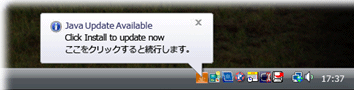
タスクバーの通知領域に、Java Update に関するメッセージが表示された場合は、ご使用のコンピュータに最新版の Java をインストールします。
ご使用のコンピュータに、最新版の Java をインストールするには、以下の操作を行います。
● 操作手順
- タスクバーの通知領域に表示されているメッセージをクリックします。

【補足】
メッセージが消えてしまった場合は、タスクバーの通知領域に表示された [Java] のアイコン をクリックします。
をクリックします。
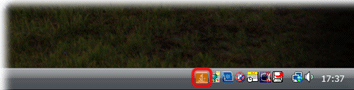
【補足】
[ユーザー アカウント制御] 画面が表示された場合は、[続行] をクリックしてください。
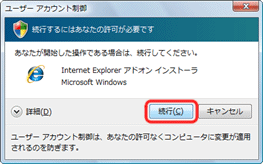
- [Java Update - アップデートを入手可能] 画面が表示されたら、[インストール] をクリックします。
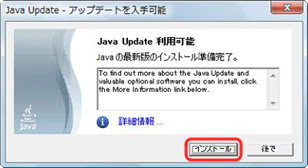
- 「Java(TM)へようこそ」と表示されたら、[使用許諾契約を表示] をクリックします。
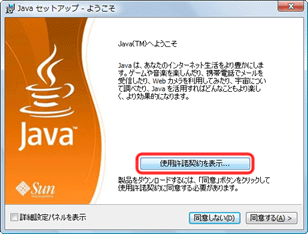
- 使用許諾契約書が表示されたら、内容をご覧いただき、[閉じる] をクリックします。
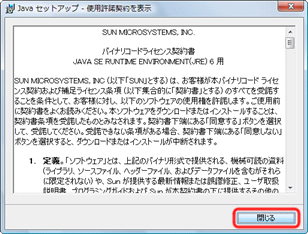
- [同意する] をクリックします。
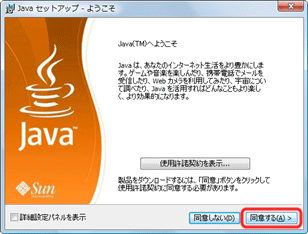
- 「Google ツールバー」と表示されたら、[次へ] をクリックします。
【補足】
Google ツールバーの画面では、[Internet Explorer 用 Google ツールバー] にチェックが入っています。
チェックを入れたまま [次へ] をクリックすると、Java の最新版と「Internet Explorer 用 Google ツールバー」を同時にインストールすることができます。
「Internet Explorer 用 Google ツールバー」のインストールを行わない場合は、チェックを外してください。

- Java の最新版のインストールが開始されます。
そのまましばらくお待ちください。
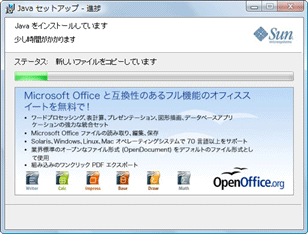
- 「ありがとうございます。」と表示されたら、[完了] をクリックします。
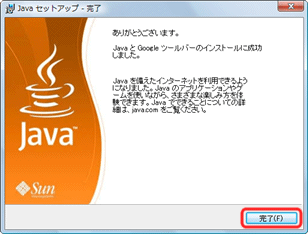
関連情報
文書番号 104830:Java の自動更新の設定方法 (Windows Vista)